Windows 7, un sistema operativo de Microsoft lanzado en 2009, ha sido una de las versiones más populares y ampliamente utilizadas de Windows. Su interfaz intuitiva, rendimiento mejorado y características robustas lo convirtieron en una elección popular para usuarios domésticos y profesionales por igual. Si bien Windows 7 ha llegado al final de su ciclo de vida, sigue siendo un sistema operativo relevante para muchos usuarios, especialmente aquellos que prefieren su familiaridad y estabilidad. Esta guía completa le proporcionará una comprensión integral de cómo navegar por Windows 7, cubriendo todos los aspectos esenciales, desde la configuración inicial hasta las funciones avanzadas.
Entendiendo la Interfaz de Windows 7
La interfaz de Windows 7 está diseñada para ser fácil de usar y navegar. Los elementos clave de la interfaz incluyen⁚
1. Escritorio
El escritorio es la pantalla principal que ve cuando inicia sesión en Windows 7. Es el lienzo digital donde se colocan todos los demás elementos de la interfaz. Puede personalizar el escritorio con fondos de pantalla, iconos y widgets según sus preferencias.
2. Barra de Tareas
La barra de tareas se encuentra en la parte inferior de la pantalla y proporciona acceso rápido a las aplicaciones abiertas, el botón Inicio y la bandeja del sistema. También puede usar la barra de tareas para cambiar entre ventanas abiertas y administrar aplicaciones.
3. Menú Inicio
El menú Inicio es el punto de acceso central para todas las aplicaciones, archivos, configuraciones y funciones de Windows 7. Puede abrir el menú Inicio haciendo clic en el botón Inicio en la barra de tareas. El menú Inicio se organiza en categorías para facilitar la búsqueda de lo que necesita.
4. Explorador de Archivos
El Explorador de Archivos es la herramienta principal para administrar archivos y carpetas en Windows 7. Puede acceder al Explorador de Archivos desde el menú Inicio o haciendo clic en el icono “Mi PC” en el escritorio. El Explorador de Archivos le permite crear, eliminar, mover, copiar y organizar archivos y carpetas.
Navegando por Windows 7⁚ Una Guía Paso a Paso
Ahora que comprende los elementos básicos de la interfaz, exploremos las funciones y operaciones esenciales de Windows 7⁚
1. Iniciar Sesión en Windows 7
Para iniciar sesión en Windows 7, siga estos pasos⁚
- Encienda su computadora.
- Espere a que aparezca la pantalla de inicio de sesión.
- Ingrese su nombre de usuario y contraseña.
- Presione la tecla Enter o haga clic en el botón “Iniciar sesión”.
2. Personalizar su Escritorio
Puede personalizar el escritorio de Windows 7 para que se adapte a su gusto⁚
- Cambiar el fondo de pantalla⁚ Haga clic con el botón derecho en el escritorio y seleccione “Personalizar”. En la ventana “Personalización”, seleccione la pestaña “Escritorio” y elija un nuevo fondo de pantalla de la lista o explore su computadora para encontrar una imagen personalizada.
- Agregar o eliminar iconos⁚ Haga clic con el botón derecho en el escritorio y seleccione “Personalizar”. En la ventana “Personalización”, seleccione la pestaña “Iconos del escritorio” y marque o desmarque los iconos que desea mostrar en el escritorio.
- Agregar widgets⁚ Los widgets son pequeñas aplicaciones que brindan información o funciones adicionales en el escritorio. Para agregar widgets, haga clic con el botón derecho en el escritorio y seleccione “Gadgets”. En la ventana “Gadgets”, seleccione los widgets que desea agregar y arrástrelos al escritorio.
3. Abrir y Cerrar Aplicaciones
Puede abrir y cerrar aplicaciones en Windows 7 de varias maneras⁚
- Desde el menú Inicio⁚ Haga clic en el botón Inicio y seleccione la aplicación que desea abrir.
- Desde la barra de tareas⁚ Haga clic en el icono de la aplicación en la barra de tareas para abrirla.
- Usando el atajo de teclado⁚ Presione la tecla Alt + Tab para cambiar entre las aplicaciones abiertas.
- Cerrar una aplicación⁚ Haga clic en el botón “X” en la esquina superior derecha de la ventana de la aplicación.
4. Buscar Archivos y Carpetas
Windows 7 ofrece varias formas de buscar archivos y carpetas⁚
- Desde el menú Inicio⁚ Escriba el nombre del archivo o carpeta en el cuadro de búsqueda del menú Inicio.
- Desde el Explorador de Archivos⁚ Abra el Explorador de Archivos y escriba el nombre del archivo o carpeta en el cuadro de búsqueda en la esquina superior derecha.
- Usando la función “Buscar”⁚ Presione la tecla Windows + F para abrir la ventana “Buscar”.
5. Administrar Archivos y Carpetas
El Explorador de Archivos le permite administrar archivos y carpetas en Windows 7⁚
- Crear una carpeta⁚ En el Explorador de Archivos, haga clic con el botón derecho en una ubicación y seleccione “Nueva carpeta”.
- Mover o copiar archivos⁚ Seleccione los archivos que desea mover o copiar, haga clic con el botón derecho y seleccione “Cortar” o “Copiar”. Luego, navegue a la ubicación de destino y haga clic con el botón derecho y seleccione “Pegar”.
- Eliminar archivos o carpetas⁚ Seleccione los archivos o carpetas que desea eliminar, haga clic con el botón derecho y seleccione “Eliminar”.
- Renombrar archivos o carpetas⁚ Haga clic con el botón derecho en el archivo o carpeta, seleccione “Renombrar” y escriba el nuevo nombre.
6. Configurar la Red
Windows 7 le permite conectarse a una red y compartir archivos⁚
- Conectar a una red inalámbrica⁚ Haga clic en el icono de red en la barra de tareas y seleccione la red inalámbrica a la que desea conectarse. Ingrese la contraseña si es necesario.
- Conectar a una red cableada⁚ Conecte un cable Ethernet a su computadora. Windows 7 detectará automáticamente la red y se conectará a ella.
- Compartir archivos⁚ Abra el Explorador de Archivos, haga clic con el botón derecho en la carpeta que desea compartir y seleccione “Propiedades”. En la pestaña “Compartir”, haga clic en “Compartir”. Seleccione los usuarios o grupos con los que desea compartir la carpeta y configure los permisos.
7. Utilizar el Panel de Control
El Panel de control es el centro de configuración de Windows 7. Puede acceder al Panel de control desde el menú Inicio o escribiendo “Panel de control” en el cuadro de búsqueda.
El Panel de control contiene una amplia gama de opciones para personalizar Windows 7, incluyendo⁚
- Configuración del sistema⁚ Administrar las opciones de hardware, software y rendimiento.
- Cuentas de usuario⁚ Crear, administrar y eliminar cuentas de usuario.
- Red e Internet⁚ Configurar la conexión a Internet, las redes inalámbricas y las opciones de red.
- Hardware y sonido⁚ Administrar dispositivos de hardware, como impresoras y escáneres.
- Apariencia y personalización⁚ Cambiar el tema, el fondo de pantalla y otros aspectos de la apariencia de Windows 7.
- Reloj, idioma y región⁚ Configurar la fecha, la hora, el idioma y la configuración regional.
8. Actualizar Windows 7
Las actualizaciones de Windows 7 son esenciales para mejorar el rendimiento, la seguridad y la estabilidad del sistema operativo. Para actualizar Windows 7, siga estos pasos⁚
- Haga clic en el botón Inicio y seleccione “Panel de control”.
- En el Panel de control, seleccione “Sistema y seguridad”.
- Haga clic en “Windows Update”.
- Haga clic en “Buscar actualizaciones”. Windows 7 buscará actualizaciones disponibles.
- Si se encuentran actualizaciones, haga clic en “Instalar actualizaciones”.
9. Solucionar Problemas en Windows 7
Si experimenta problemas con Windows 7, hay varias formas de solucionarlos⁚
- Reinicie su computadora⁚ Un reinicio simple a menudo puede resolver problemas menores.
- Ejecute el Solucionador de problemas⁚ Windows 7 incluye solucionadores de problemas integrados para varios problemas comunes. Para acceder a los solucionadores de problemas, haga clic en el botón Inicio y seleccione “Panel de control”. En el Panel de control, seleccione “Solucionador de problemas”.
- Busque ayuda en línea⁚ Hay muchos recursos en línea disponibles para obtener ayuda con problemas de Windows 7. Puede buscar en Google o visitar el sitio web de Microsoft para obtener información y soluciones.
- Póngase en contacto con el soporte de Microsoft⁚ Si no puede resolver el problema por su cuenta, puede ponerse en contacto con el soporte técnico de Microsoft para obtener ayuda.
Consejos y Trucos para Navegar por Windows 7
Aquí hay algunos consejos y trucos adicionales para mejorar su experiencia de navegación en Windows 7⁚
- Use la tecla Windows⁚ La tecla Windows es una tecla de acceso rápido útil que se puede usar para abrir aplicaciones, buscar archivos y realizar otras acciones.
- Acelere el inicio de Windows⁚ Puede acelerar el tiempo de inicio de Windows 7 desactivando las aplicaciones que se inician automáticamente al iniciar sesión. Para hacerlo, haga clic con el botón derecho en la barra de tareas y seleccione “Administrador de tareas”. En la pestaña “Inicio”, desactive las aplicaciones que no necesita que se inicien automáticamente.
- Cree accesos directos⁚ Puede crear accesos directos en el escritorio o en el menú Inicio para acceder rápidamente a sus aplicaciones, archivos y carpetas favoritas.
- Use la función “Buscar”⁚ La función “Buscar” es una herramienta poderosa que puede usar para encontrar archivos, carpetas, aplicaciones y configuraciones.
- Personalice la barra de tareas⁚ Puede personalizar la barra de tareas agregando o eliminando iconos, cambiando el tamaño y la posición.
- Utilice la función “Aero Peek”⁚ La función “Aero Peek” le permite ver rápidamente el escritorio al pasar el mouse sobre el botón “Mostrar escritorio” en la barra de tareas.
Recursos Adicionales para Windows 7
Si desea obtener más información sobre Windows 7, puede consultar los siguientes recursos⁚
- Sitio web de Microsoft Windows⁚ https://www.microsoft.com/en-us/windows
- Foros de Microsoft Windows⁚ https://social.technet.microsoft.com/Forums/windows
- Centro de ayuda de Microsoft⁚ https://support.microsoft.com/en-us/windows
Conclusión
Navegar por Windows 7 es un proceso sencillo una vez que comprende los elementos básicos de la interfaz y las funciones esenciales. Esta guía completa le ha proporcionado una comprensión integral de cómo utilizar Windows 7, desde la configuración inicial hasta las funciones avanzadas. Con la práctica y la familiarización, puede aprovechar al máximo todas las características y funciones que ofrece Windows 7. Recuerde que hay muchos recursos disponibles en línea y en la comunidad de Windows para ayudarlo a resolver cualquier problema o pregunta que pueda tener. ¡Disfrute de su viaje de navegación por Windows 7!
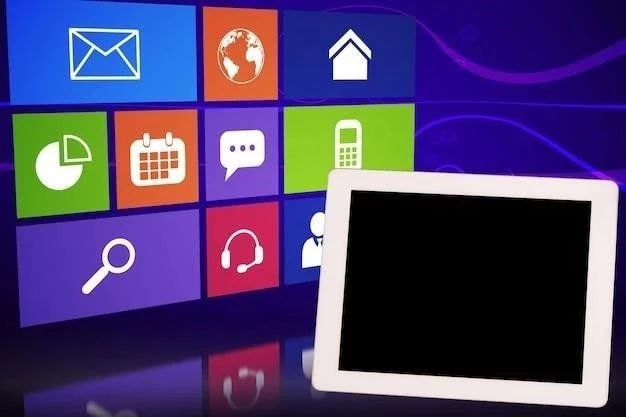






El artículo presenta una visión general completa de la interfaz de Windows 7, destacando los elementos esenciales para la navegación. La organización del contenido es lógica y facilita la comprensión de los conceptos. Sin embargo, se podría ampliar la información sobre la personalización del escritorio, incluyendo opciones como cambiar el tema, agregar widgets y configurar la pantalla de inicio de sesión.
El artículo es un excelente punto de partida para los usuarios que desean aprender sobre la interfaz de Windows 7. La descripción de los elementos clave es precisa y concisa. Se recomienda incluir una sección sobre la resolución de problemas comunes relacionados con la interfaz, como errores de inicio de sesión o problemas con el Explorador de Archivos.
El artículo ofrece una introducción completa a la interfaz de Windows 7. La información es clara y fácil de entender. Se recomienda agregar una sección sobre las herramientas de accesibilidad disponibles en Windows 7, como el lector de pantalla y el teclado virtual.
El artículo es informativo y útil para los usuarios que buscan familiarizarse con la interfaz de Windows 7. La descripción de los elementos clave es precisa y concisa. Se recomienda incluir ejemplos prácticos de cómo utilizar cada elemento, como abrir aplicaciones desde el menú Inicio o administrar archivos en el Explorador de Archivos.
El artículo proporciona una buena descripción general de la interfaz de Windows 7. La información es precisa y concisa. Se recomienda incluir una sección sobre las actualizaciones de seguridad para Windows 7, ya que el sistema operativo ya no recibe soporte oficial de Microsoft.
Este artículo ofrece una introducción clara y concisa a la interfaz de Windows 7. La descripción de los elementos clave, como el escritorio, la barra de tareas y el menú Inicio, es fácil de entender para los usuarios nuevos. Además, la inclusión de imágenes habría mejorado la comprensión visual de la interfaz.
El artículo proporciona una buena base para comprender la interfaz de Windows 7. La información es clara y fácil de seguir. Se sugiere agregar una sección sobre las funciones avanzadas de la interfaz, como la personalización de la barra de tareas, la creación de accesos directos y el uso de la búsqueda integrada.